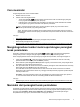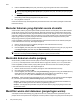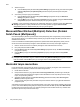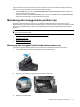HP Scanjet N9120 / Flow N9120 - User's Guide
2. Angkat tuas hijau sedikit, kemudian geser pemberi cap ke posisi yang Anda inginkan.
Catatan Beberapa ukuran kertas ditunjukkan dalam kereta pemberi cap. Jika Anda mengatur pemberi
cap ke posisi ukuran kertas yang sedang Anda gunakan, tanda pemberi cap akan dicetak kira-kira 5
mm (0,2 in) dari samping halaman. Anda dapat memilih sembarang posisi untuk mencetak pada ukuran
kertas yang sedang Anda gunakan. Jika Anda membiarkan pemberi cap di antara posisi yang ditandai,
pemberi cap mungkin bergeser selama memindai, sehingga kualitas pemberi cap akan buruk.
3. Pegang bagian tengah baki masukan ADF, kemudian turunkan baki masukan ADF ke posisi untuk
memindai.
Mengetes pemberi cap
Tes pemberi cap untuk memastikan kartrid cetak dimasukkan dengan benar dan mengecek penempatan tanda
pemberi cap pada halaman.
Catatan Agar nilai penghitung tidak berubah selama tes berlangsung, tes pemberi cap akan mencetak tanda
yang telah ditetapkan di lokasi yang sudah dikonfigurasi.
1. Taruh satu halaman dalam baki masukan pemasok dokumen otomatis.
2.
Tekan tombol Alat Bantu (
) pada panel depan pemindai untuk membuka HP Scanner Tools Utility
(Utilitas Alat Bantu Pemindai HP). Klik tab Imprinter (Pemberi Cap).
3. Di bagian Cartridge Status (Status Kartrid), klik Test Imprinter (Tes Pemberi Cap).
Membersihkan pemberi cap
Bersihkan pemberi cap setiap kali tanda pemberi cap tidak mencetak dengan utuh.
1.
Tekan tombol Alat Bantu (
) pada panel depan pemindai untuk membuka HP Scanner Tools Utility
(Utilitas Alat Bantu Pemindai HP). Klik tab Imprinter (Pemberi Cap).
2. Di bagian Cartridge Status (Status Kartrid), klik Clean Imprinter (Bersihkan Pemberi Cap).
Memasang dan menggunakan pemberi cap 17